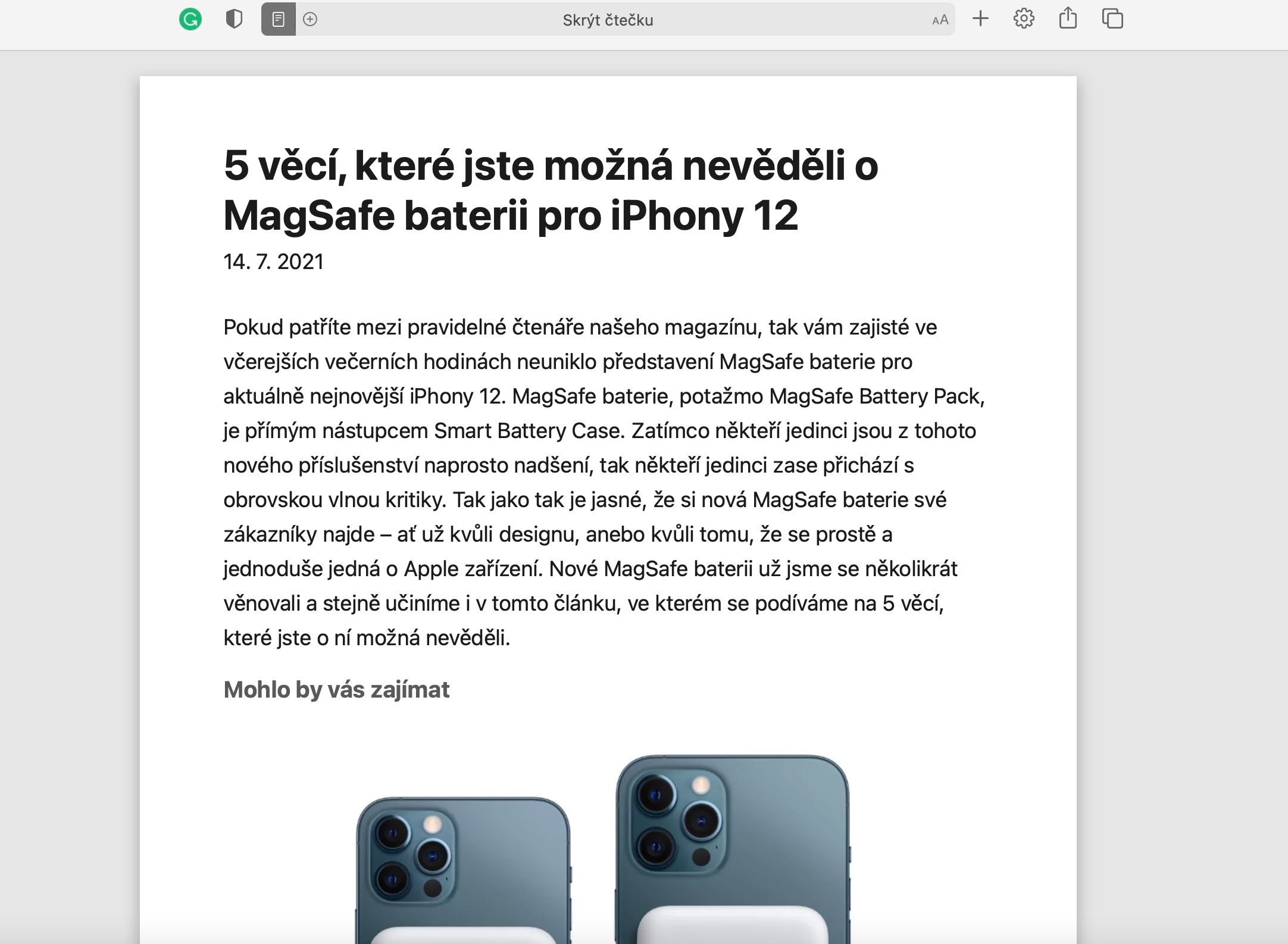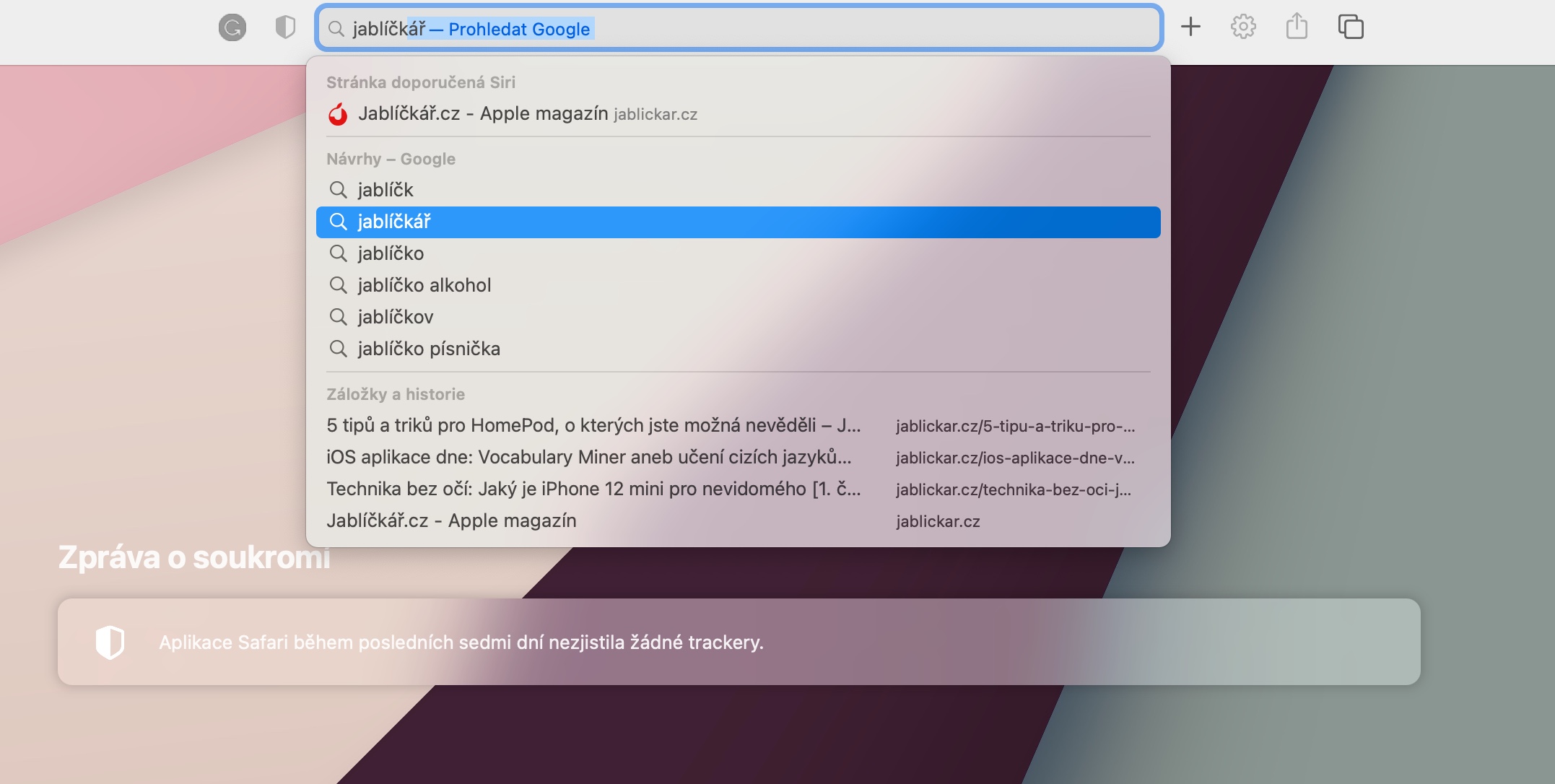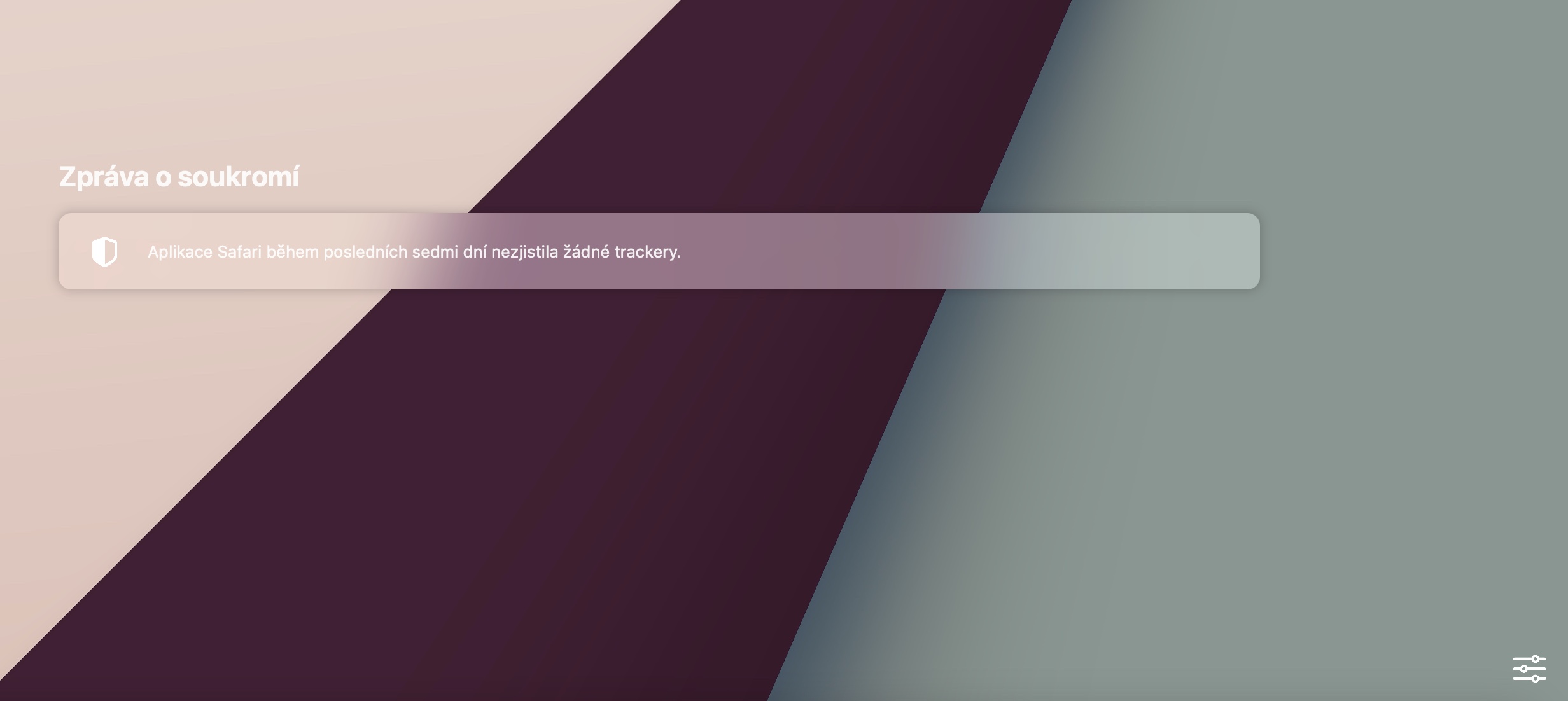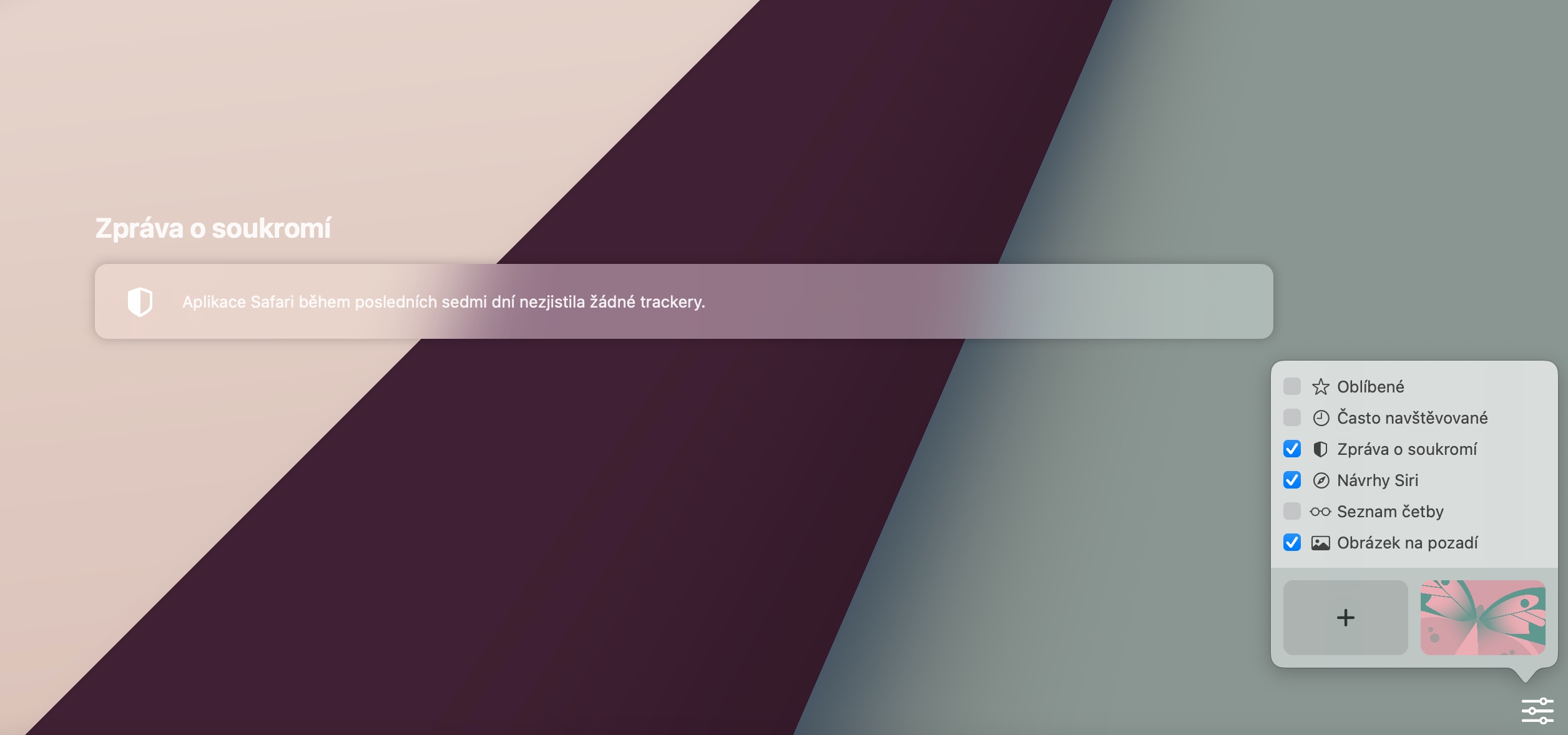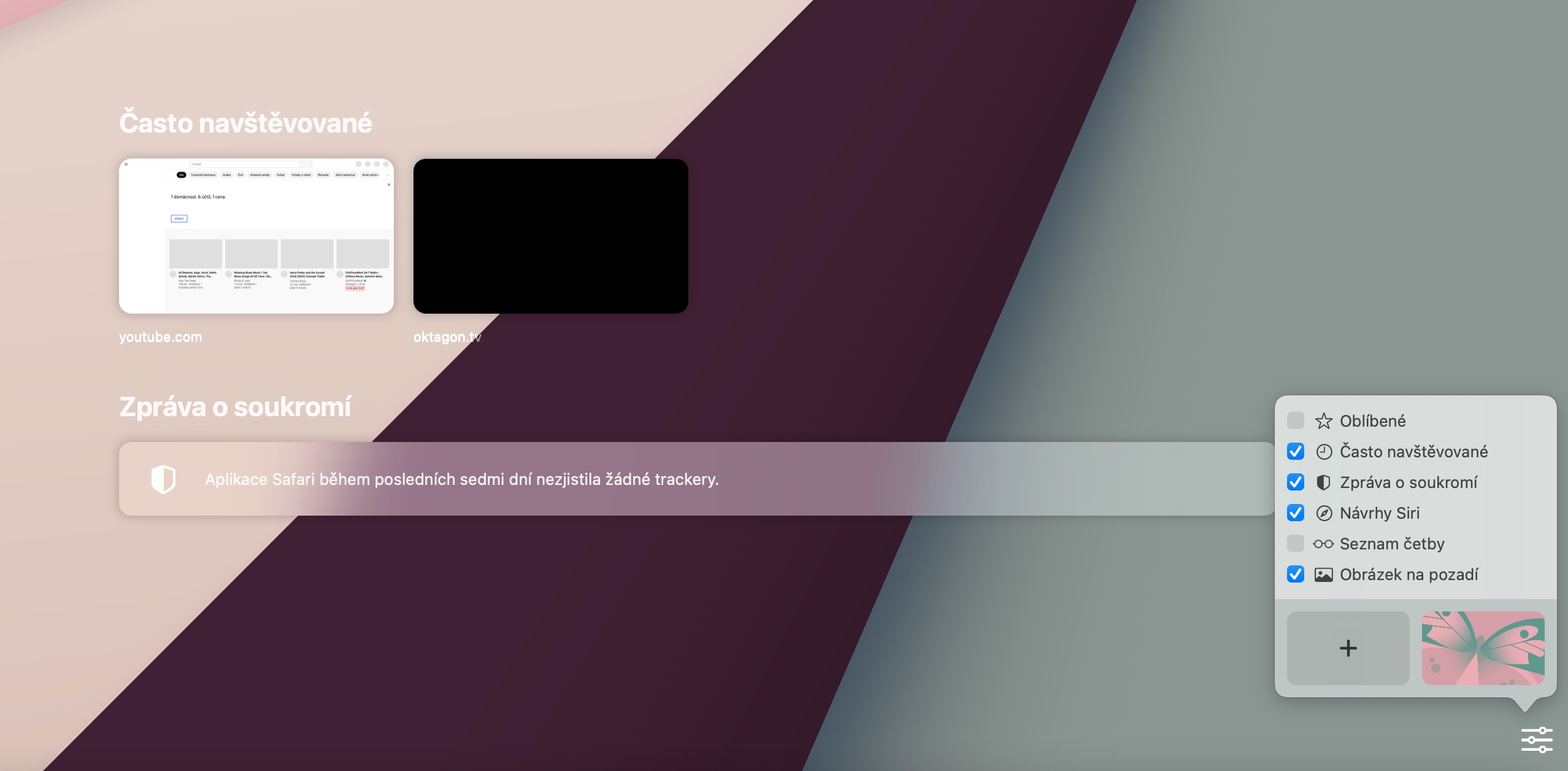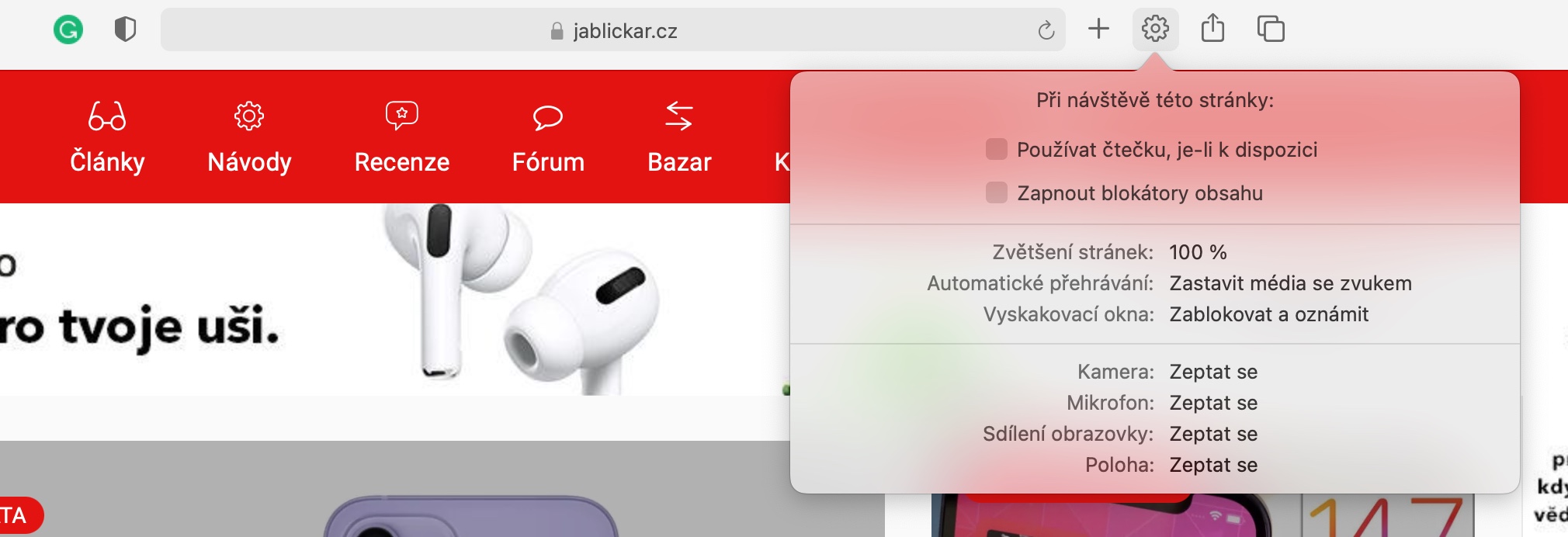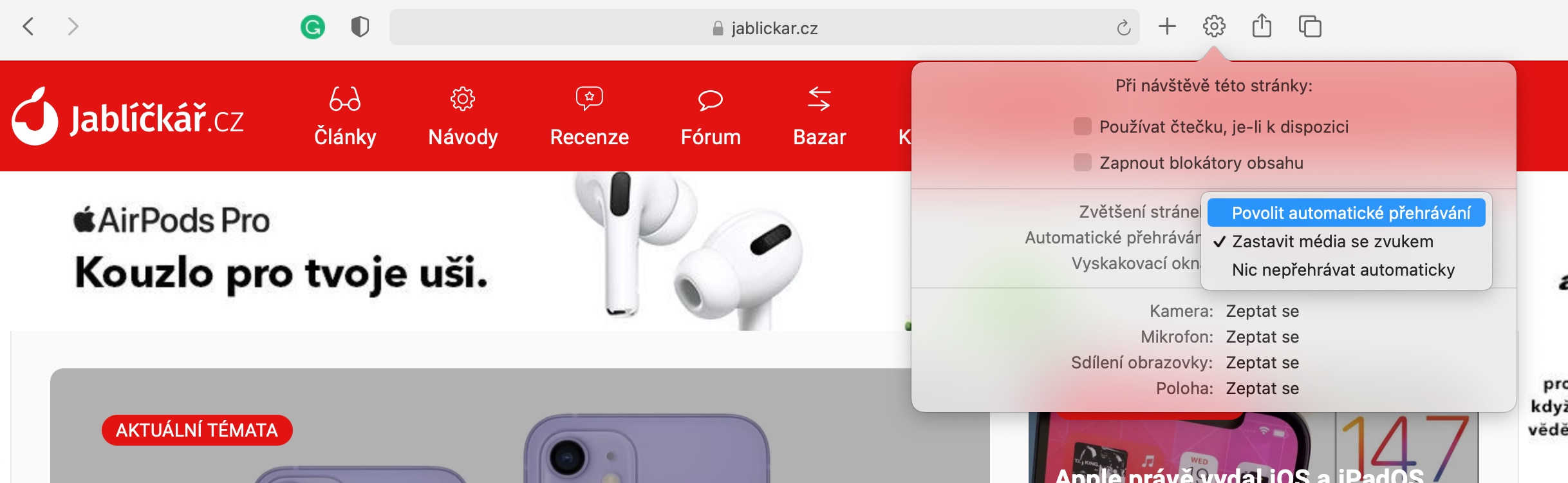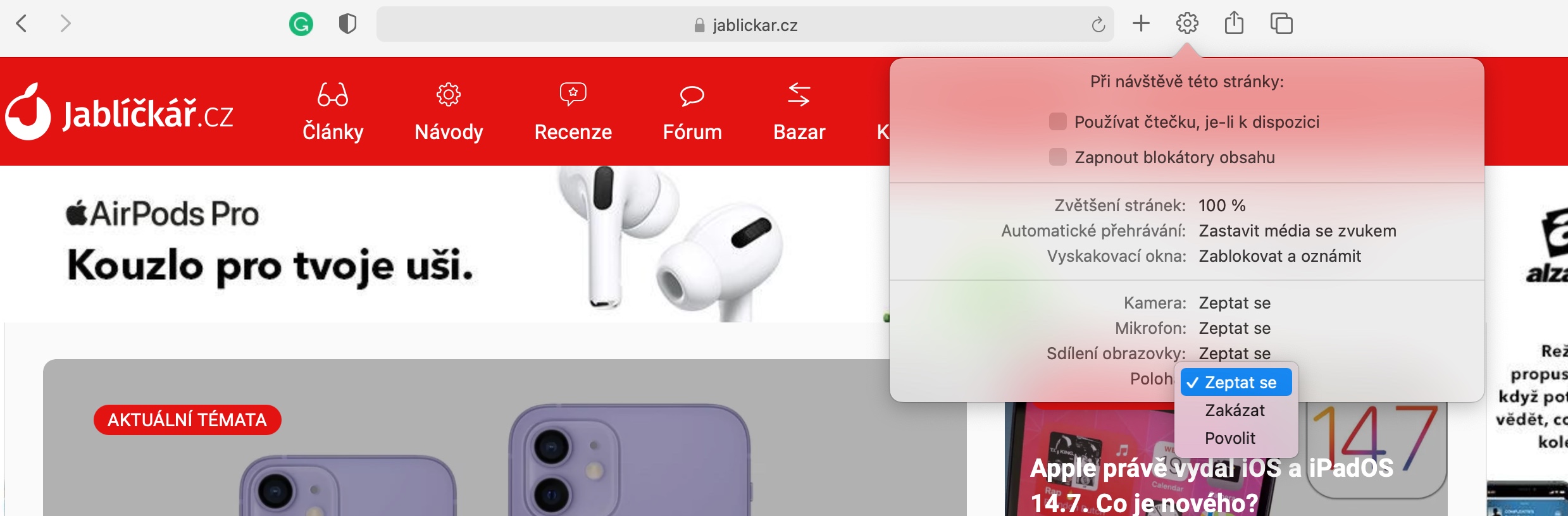Spletni brskalnik Safari je že kar nekaj časa del Applovega namiznega operacijskega sistema. Apple nenehno izboljšuje Safari z novimi funkcijami in izboljšavami, zaradi katerih je uporaba še boljša. V današnjem članku vam predstavljamo pet zanimivih nasvetov in trikov, s katerimi lahko še bolje delate s Safarijem na Macu.
Lahko bi bilo te zanima

Pametno iskanje
Ena od funkcij, ki jih ponuja iskalnik Safari na Macu, je tako imenovano pametno iskanje. Za naslovno polje na vrhu okna brskalnika Safari vnesite želeni izraz - brskalnik vam ob vnosu samodejno zašepeta predloge, med katerimi lahko izbirate. Če želite uporabljati v brskalniku Safari razen privzetega iskalnika, kliknite na ikona povečevalnega stekla.
Prilagajanje glavne strani
Če na vašem Macu uporabljate novejšo različico operacijskega sistema macOS, lahko veliko bolje prilagodite domačo stran Safari. IN spodnji desni kot kliknite na ikona drsnikov in izberite, katero vsebino želite prikazati na glavni strani brskalnika Safari na vašem Macu. V tem razdelku lahko tudi vi izberite ozadje za glavno stran.
Personalizacija spletnega mesta
Vam je na določenem spletnem mestu v brskalniku Safari všeč način za branje, na drugih spletnih mestih pa imate raje klasičen pogled? Ali želite nastaviti različne parametre za samodejno predvajanje vsebin za posamezne strani? Odprite stran v Safariju, ki ga želite prilagoditi. Potem desno od iskalne vrstice kliknite na ikona zobnika in v meni, ki se prikaže, vnesite potrebne nastavitve.
Namestite razširitev
Podobno kot Google Chrome lahko v brskalniku Safari v računalniku Mac namestite različne razširitve. Razširitve za spletni brskalnik Safari najdete v trgovini Mac App Store, kjer imajo posebno kategorijo. S pomočjo razširitve lahko nadzorujete na primer predvajanje v načinu slika v sliki, temnem načinu, preverjate slovnico in še marsikaj.
Lahko bi bilo te zanima
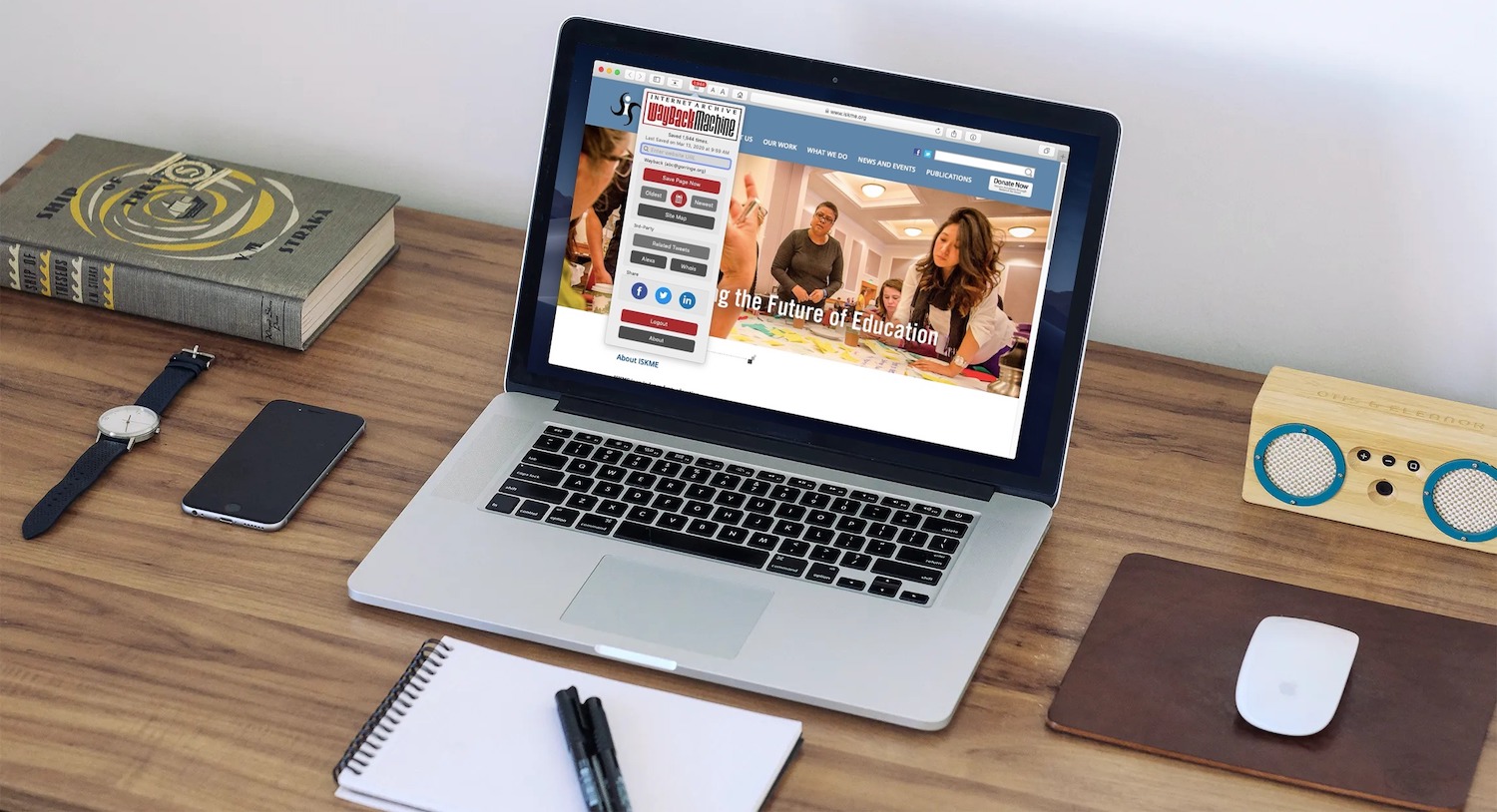
Način bralnika za nemoteno brskanje
V enem od prejšnjih odstavkov smo omenili tudi tako imenovani način branja. Gre za poseben način prikaza spletne strani v brskalniku Safari, kjer je glavni poudarek na prikazu besedila, s strani pa izginejo vsi elementi, ki bi vas lahko motili pri branju. Aktivacija način branja to lahko preprosto storite v brskalniku Safari na vašem Macu - samo v na vrhu okna brskalnika kliknite noter levi del iskalnega polja Kliknite na ikona vodoravnih črt.